VLC: Sottotitoli non visualizzati — come risolvere
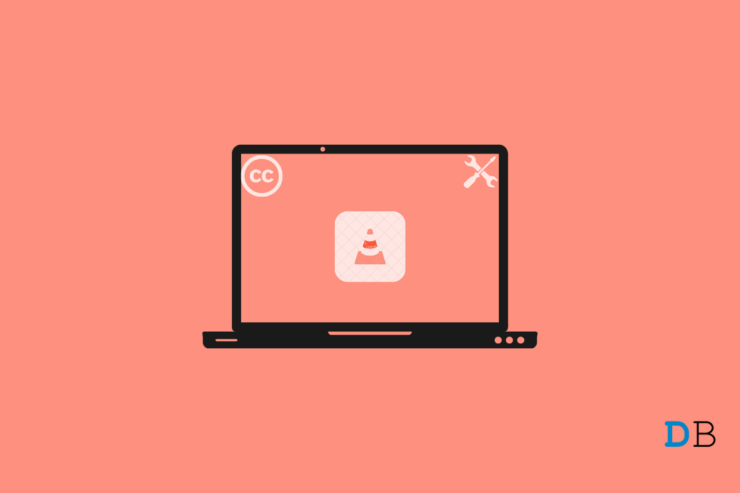
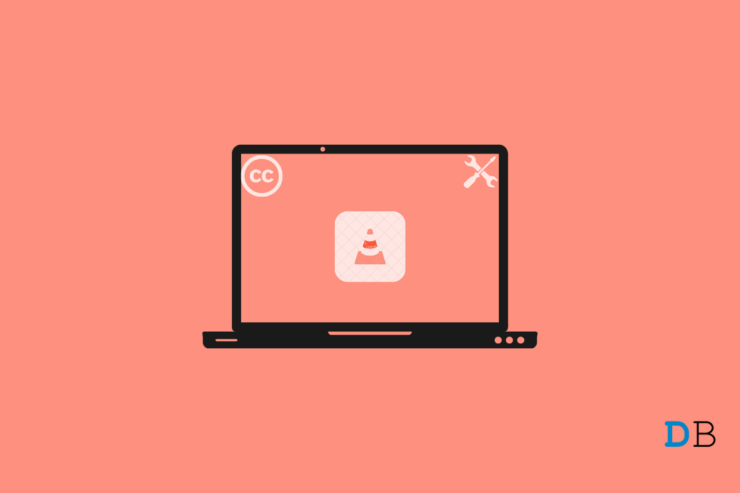
I sottotitoli aiutano a comprendere dialoghi e contesto, soprattutto quando il parlato non è nella tua lingua o è difficile da capire. Questo articolo spiega cause, soluzioni pratiche e buone pratiche per far comparire i sottotitoli in VLC Media Player su PC.
Perché i sottotitoli di VLC potrebbero non apparire
Le cause più comuni sono:
- Il video non ha un file sottotitoli integrato.
- I sottotitoli non sono abilitati nelle impostazioni di VLC.
- Bug o incompatibilità nella versione di VLC in uso.
- Il file sottotitoli (.srt) non corrisponde al video (nome, codifica o tempo).
- Il formato del sottotitolo non è supportato o è corrotto.
Important: verifica sempre il passaggio base “Abilita sottotitoli” prima di procedere con soluzioni più tecniche.
1. Abilitare i sottotitoli in VLC
Segui questi passaggi rapidi per attivare la visualizzazione dei sottotitoli:
- Apri VLC Media Player.
- Vai su Tools (Strumenti).
- Seleziona Preferences (Preferenze).

- Nella finestra Simple Preferences, clicca su Sottotitoli/OSD.
- Spunta la casella Enable Subtitles (Abilita sottotitoli).
- Abilita anche Enable OnScreen Display (OSD) e Show Media Title on Video Start.
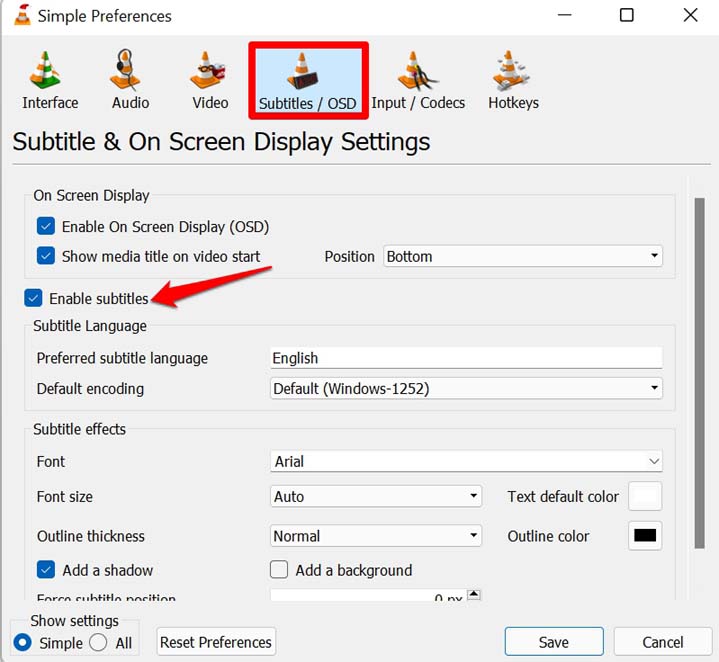
- Clicca su Salva per rendere effettive le modifiche.
Dopo questi passaggi, riproduci il video: i sottotitoli dovrebbero apparire automaticamente se presenti o se correttamente collegati.
2. Aggiornare VLC
VLC riceve aggiornamenti che correggono bug e problemi di compatibilità. Se i sottotitoli smettono di funzionare dopo un aggiornamento di sistema o del codec, verifica che la versione di VLC sia aggiornata.
- Se sei connesso a internet, VLC dovrebbe notificare gli aggiornamenti automaticamente all’avvio.
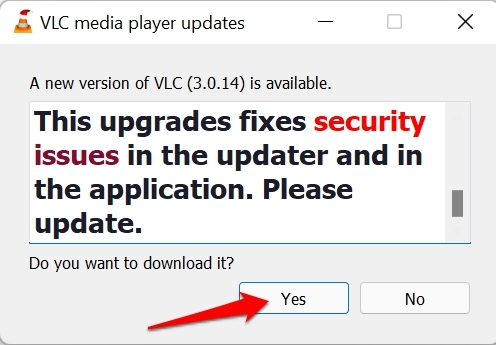
- Quando appare la notifica, scegli di scaricare e installare l’aggiornamento.
Nota: se preferisci, puoi scaricare manualmente l’ultima versione dal sito ufficiale di VLC.
3. Rinominare il file sottotitoli (.srt)
Spesso i sottotitoli scaricati separatamente non vengono riconosciuti perché il nome del file non corrisponde a quello del video.
- Regola il nome del file sottotitoli in modo che coincida esattamente con il nome del file video (stessa cartella). Esempio: se il video è abcxyz.mp4, il file sottotitoli deve chiamarsi abcxyz.srt.
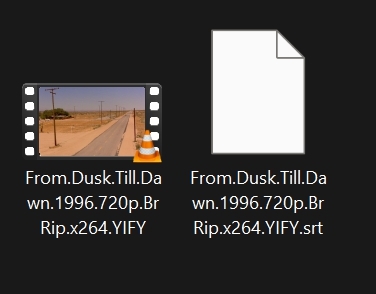
Come rinominare:
- Fai clic destro sul file .srt.
- Seleziona Rinomina.
- Digita lo stesso nome del file video.
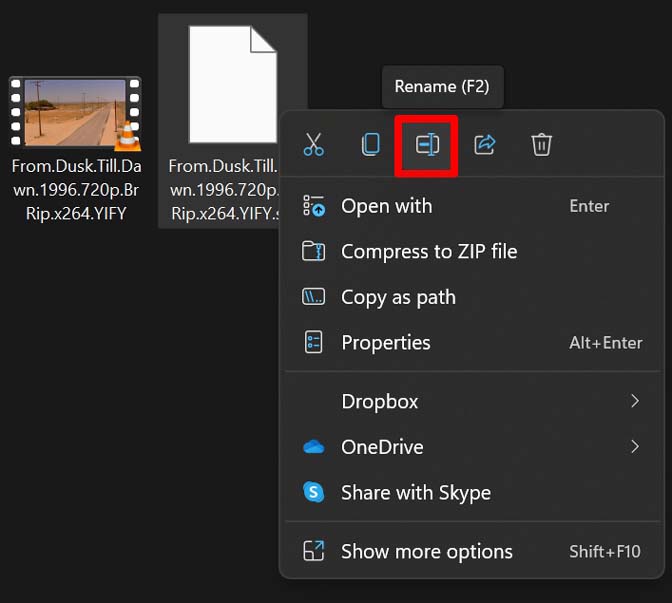
Questo metodo risolve molti casi di mancata visualizzazione, soprattutto quando non si carica manualmente il file dalle opzioni di VLC.
4. Scaricare il sottotitolo corretto per il video
Assicurati di aver scaricato il sottotitolo pensato per quella specifica versione del video (stesso release, stesso bitrate). Alcuni siti di sottotitoli hanno più varianti per lo stesso film o episodio.
- Preferisci siti affidabili e non richiedere informazioni personali. Evita siti che richiedono installazione di software sospetto.
Nota: Non sto promuovendo servizi specifici; menziono soluzioni comuni che gli utenti trovano utili.
Come aggiungere manualmente un file sottotitoli in VLC:
- Avvia VLC e apri il video.
- Clicca su Subtitle dal menu principale.
- Seleziona Add Subtitle File.
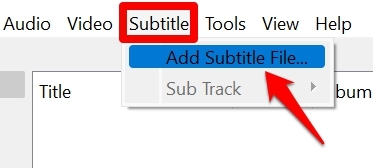
- Sfoglia e seleziona il file .srt scaricato.
VLC caricherà il file e i sottotitoli dovrebbero apparire automaticamente alla posizione temporale corrente del video.
5. Reimpostare VLC alle impostazioni di default
Se le impostazioni sono corrotte o sovrascritte, il reset può risolvere problemi persistenti.
Apri VLC.
Vai su Tools > Preferences.
Seleziona la scheda Interface.
In basso a sinistra, sotto Show settings, scegli All Settings.
Clicca su Reset Preferences.
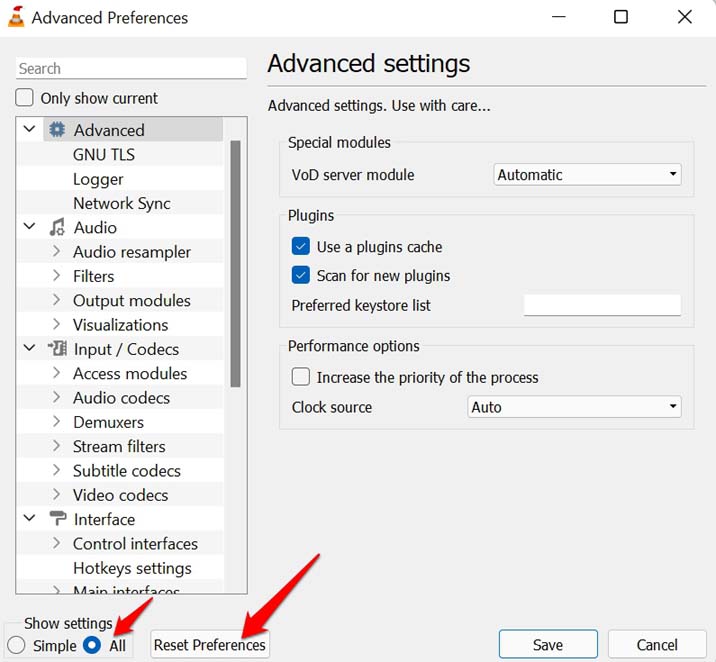
Dopo il reset, riavvia VLC e prova di nuovo.
Controlli rapidi e soluzioni alternative
Se i passaggi precedenti non funzionano, prova questa checklist rapida:
- Verifica che il file .srt non sia corrotto aprendolo con un editor di testo. Dovresti vedere tempo e testo leggibile.
- Controlla la codifica del file: usa UTF-8 senza BOM se compaiono caratteri strani.
- Assicurati che non ci siano più tracce sottotitoli attive in conflitto (Menu Subtitle > Sub Track).
- Prova con un altro file video per escludere che il problema sia proprio quel file.
- Disabilita accelerazione hardware temporaneamente nelle preferenze di uscita video.
Alternative:
- Usa un altro lettore (MPV o MPC-HC) per verificare se i sottotitoli funzionano — questo aiuta a capire se è un problema di VLC o del file.
- Incorpora il sottotitolo nel video tramite software di muxing (mkvmerge o ffmpeg) per creare un file MKV con sottotitoli integrati.
Quando queste soluzioni falliscono:
- Se il file .srt è sincronizzato male (tempi sbagliati), prova a scaricare una versione sincronizzata o usa uno strumento per spostare tutti i sottotitoli avanti/indietro di un offset.
- Se i sottotitoli compaiono ma con ritardo continuo, verifica il framerate del video e la sincronizzazione dei tempi nel file .srt.
Flusso di risoluzione (diagramma)
flowchart TD
A[Avvia VLC e apri video] --> B{Sottotitoli visibili?}
B -- Sì --> Z[Fine]
B -- No --> C[Controlla: Sottotitoli abilitati]
C --> D{Abilitati?}
D -- No --> E[Abilita Sottotitoli e OSD]
E --> F[Riavvia e prova]
D -- Sì --> G[Il file .srt è nominato correttamente?]
G -- No --> H[Rinomina .srt come il video]
H --> F
G -- Sì --> I[Prova a caricare manualmente il file .srt]
I --> J{Funziona?}
J -- Sì --> Z
J -- No --> K[Aggiorna o reimposta VLC]
K --> L{Ancora problema?}
L -- No --> Z
L -- Sì --> M[Prova altro lettore o reincorpora i sottotitoli]
M --> ZChecklist per ruoli (controllo rapido)
Utente base:
- Abilita sottotitoli e OSD.
- Rinomina .srt come il video.
- Aggiungi manualmente il file tramite Subtitle > Add.
Utente avanzato / tecnico:
- Verifica codifica file (.srt in UTF-8 senza BOM).
- Controlla conflitti di tracce e output video.
- Usa ffmpeg per ricodificare o muxare i sottotitoli nel file video.
Amministratore IT:
- Controlla policy aziendali che possano limitare codec o aggiornamenti.
- Distribuisci build VLC testate in ambiente di staging.
Mini-metodologia per diagnosticare in 5 minuti
- Apri VLC e controlla le preferenze sottotitoli (1 min).
- Rinomina il file .srt come il video e riaprilo (1 min).
- Aggiungi manualmente il file tramite Subtitle > Add (1 min).
- Prova un altro lettore o un altro file video (1 min).
- Aggiorna o resetta VLC se ancora non funziona (1 min).
Questa procedura rapida identifica la maggior parte dei problemi in pochi passaggi.
Glossario veloce
- SRT: formato di file sottotitoli con tempi e testo.
- OSD: On Screen Display, sovrapposizione di informazioni sul video.
- Muxing: incorporare tracce (video, audio, sottotitoli) in un contenitore (es. MKV).
Domande frequenti
I sottotitoli appaiono ma sono incomprensibili: cosa fare?
Verifica la codifica del file .srt. Apri il file con un editor di testo e salvalo come UTF-8. Controlla anche la presenza di caratteri speciali o tag HTML non necessari.
I sottotitoli sono fuori sincronizzazione: come correggerli?
Puoi usare strumenti come Aegisub o software di editing sottotitoli per spostare tutti i tempi con un offset. In alternativa, scarica una versione del sottotitolo specifica per la release del video.
VLC non trova il file .srt anche se si chiama come il video: perché?
Verifica che entrambi i file siano nella stessa cartella e che l’estensione sia .srt in minuscolo. Controlla che non ci siano estensioni nascoste (es. video.mp4 e video.srt.txt).
Rischi e mitigazioni
- File sottotitoli scaricati da siti non affidabili potrebbero contenere malware. Scarica da fonti conosciute o apri il file .srt con un editor di testo prima di eseguirlo.
- Modificare impostazioni avanzate di output video può peggiorare l’esperienza; annota i cambi prima di modificare.
Sommario e passi successivi
- Controlla prima le impostazioni di VLC e abilita i sottotitoli e l’OSD.
- Rinominare il file .srt per farlo corrispondere al nome del video risolve molti problemi.
- Se necessario, aggiorna o reimposta VLC; in casi estremi, prova un altro lettore o incorpora i sottotitoli nel file video.
Se hai ancora problemi con “VLC: Sottotitoli non visualizzati — come risolvere”, lascia un commento con i dettagli del tuo sistema operativo, la versione di VLC e un esempio di file video/sottotitoli. Questo aiuta a fornire una soluzione più mirata.
Breve annuncio (per condivisione): Se ti è stata utile questa guida, condividila e iscriviti al canale per tutorial pratici su VLC e media player.



